Cuando se trabaja con varios archivos PDF, puede ser útil combinarlos en un solo documento para una gestión más sencilla. Afortunadamente, existen diversas herramientas que permiten unir archivos PDF de forma rápida y sencilla. Algunas de estas herramientas se encuentran disponibles en línea, como SmallPDF, PDF Joiner e IlovePDF, mientras que otras requieren una descarga en el escritorio, como Adobe Acrobat y Soda PDF. Además, hay opciones para unir archivos PDF utilizando servicios en la nube como Google Drive o Dropbox. En este artículo, se cubrirán diversas opciones para unir archivos PDF, desde herramientas en línea hasta herramientas de escritorio y aplicaciones móviles, y se proporcionarán consejos útiles para lograr un resultado final óptimo.
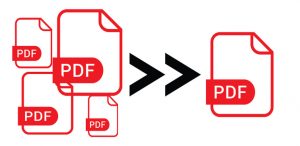
Unir varios pdf
Herramientas para unir archivos PDF
Existen diversas herramientas que permiten combinar archivos PDF en uno solo, tanto en línea como de escritorio. A continuación, se detallan algunas opciones:
Herramientas en línea
Las herramientas en línea son una buena opción para unir archivos PDF rápidamente y desde cualquier dispositivo con acceso a Internet. Algunas de las opciones más populares son:
- SmallPDF: Esta página web ofrece la posibilidad de unir archivos PDF de forma rápida y sencilla. Tan solo hay que seleccionar los archivos que se desean combinar, arrastrarlos a la zona habilitada y presionar el botón «Unir PDF».
- PDF Joiner: Esta herramienta en línea permite unir varios archivos PDF en uno solo sin necesidad de instalar ningún software. El proceso es muy simple, solo hay que seleccionar los archivos y cargarlos en la plataforma.
- IlovePDF: Esta página web ofrece diversas herramientas para trabajar con PDF, entre ellas la posibilidad de unir archivos PDF.
Herramientas de escritorio
Otra opción para unir archivos PDF es utilizar herramientas de escritorio, es decir, software instalado en el ordenador. Las opciones más populares son:
- Adobe Acrobat: Este programa de Adobe permite unir archivos PDF de forma sencilla y con diversas opciones de configuración. Es una de las herramientas más potentes para trabajar con archivos PDF y cuenta con una versión en línea y una de escritorio que se puede adquirir mediante suscripción.
- Soda PDF: Esta herramienta de escritorio permite combinar varios archivos PDF en uno solo de forma fácil y rápida.
En general, todas las herramientas de esta lista permiten combinar varios archivos PDF en uno solo de forma sencilla y sin conocimientos avanzados.
¿Cómo unir archivos PDF en línea?
Utilizando SmallPDF
SmallPDF es una herramienta en línea que permite combinar múltiples archivos PDF en uno solo de forma rápida y sencilla. Para utilizar SmallPDF, simplemente sigue los siguientes pasos:
- Accede a la página web de SmallPDF y selecciona la herramienta ‘Combinar PDF’.
- Arrastra los archivos PDF que deseas combinar a la zona marcada en la pantalla.
- Añade o elimina archivos según tus preferencias.
- Ordena los archivos según tu preferencia.
- Haga clic en ‘Combinar PDF’ y espera a que se realice el proceso.
- Descarga el archivo resultante en tu dispositivo.
Utilizando PDF Joiner
PDF Joiner es una herramienta en línea que te permite combinar archivos PDF en uno solo sin necesidad de instalar ningún software en tu ordenador. Para utilizar PDF Joiner, sigue estos pasos:
- Accede a la página web de PDF Joiner.
- Arrastra los archivos PDF que deseas combinar a la zona marcada en la pantalla.
- Añade o elimina archivos según tus preferencias.
- Ordena los archivos según tu preferencia.
- Haga clic en ‘Combinar PDF’ y espera a que se realice el proceso.
- Descarga el archivo resultante en tu dispositivo.
Utilizando IlovePDF
IlovePDF es una herramienta en línea gratuita que permite a los usuarios combinar múltiples archivos PDF en uno solo. Para utilizar IlovePDF, sigue estos pasos:
- Accede a la página web de IlovePDF.
- Selecciona la herramienta ‘Combinar PDF’ en el menú principal.
- Arrastra los archivos PDF que deseas combinar a la zona marcada en la pantalla.
- Añade o elimina archivos según tus preferencias.
- Ordena los archivos según tu preferencia.
- Haga clic en ‘Combinar PDF’ y espera a que se realice el proceso.
- Descarga el archivo resultante en tu dispositivo.
¿Cómo unir archivos PDF con Adobe Acrobat?
Accediendo a Adobe Acrobat PDF Pack
Adobe Acrobat ofrece un combinador online de alta calidad y seguridad mediante su suscripción a Adobe Acrobat PDF Pack. Para acceder a este servicio, es necesario tener una cuenta en la plataforma y realizar los siguientes pasos:
- Ingresar al sitio web de Adobe Acrobat PDF Pack.
- Seleccionar la opción «Iniciar sesión» y utilizar las credenciales de la cuenta de Adobe.
- Hacer clic en la opción «Combinar archivos PDF».
De esta manera, se accede a la herramienta de combinación de archivos PDF de Adobe Acrobat, en la cual se pueden unir múltiples archivos simultáneamente, con la posibilidad de ajustar el orden de los documentos adicionados y seleccionar la opción de «Unir» para generar un archivo consolidado.
Utilizando la opción de combinación de archivos
Otra forma de combinar archivos PDF con Adobe Acrobat es utilizando la opción correspondiente en el menú del programa. Para hacer esto, se deben seguir los siguientes pasos:
- Abrir Adobe Acrobat.
- Hacer clic en la opción «Herramientas» del menú principal.
- Seleccionar la opción «Combinar archivos».
- Añadir los archivos PDF que se desean unir arrastrándolos hacia el espacio indicado en la interfaz de usuario.
- Reordenar los archivos añadidos para establecer un orden deseado.
- Ajustar las opciones de combinación, incluyendo la generación de un índice, la inserción de páginas en blanco y el establecimiento de la orientación y el tamaño de página.
- Seleccionar la opción «Combinar archivos» para generar un archivo PDF consolidado.
Adobe Acrobat ofrece herramientas avanzadas para combinar archivos PDF, incluyendo la posibilidad de generar índices, insertar páginas en blanco y personalizar la orientación o tamaño de página de los documentos combinados. Además, su gran capacidad de procesamiento asegura una combinación de alta calidad, ideal para consolidar documentos importantes o de gran tamaño.
¿Cómo unir varios archivos PDF en uno solo?
Seleccionando los archivos
Para combinar varios archivos PDF en uno solo, lo primero que se debe hacer es seleccionar los archivos que se desean combinar. Si los archivos se encuentran en una carpeta, se puede seleccionar la carpeta entera y así se incluirán todos los archivos automáticamente.
Añadiendo y ordenando los archivos
Una vez seleccionados los archivos, se deben añadir a la herramienta de combinación. Algunas herramientas permiten arrastrar y soltar los archivos directamente en la interfaz de la herramienta. Otras herramientas tienen la opción de añadir archivos mediante un botón o un menú desplegable. Es importante ordenar correctamente los archivos, ya que se combinarán en el orden en que aparecen en la lista. Algunas herramientas permiten reordenar los archivos arrastrándolos a la posición deseada.
Configurando opciones de combinación
Una vez que los archivos han sido seleccionados y ordenados, se pueden configurar las opciones de combinación. Dependiendo de la herramienta, se pueden configurar opciones como el tamaño del papel, la orientación de las páginas y las opciones de resolución. También se pueden añadir marcas de agua u otras modificaciones antes de la combinación. Es importante revisar y ajustar estas opciones antes de continuar con la combinación.
¿Cómo unir archivos PDF en Dropbox?
Añadiendo los archivos a Dropbox
Para unir archivos PDF en Dropbox, lo primero que debemos hacer es subir los archivos a nuestra cuenta de Dropbox. Para ello, debemos seguir los siguientes pasos:
- Abrimos nuestra cuenta de Dropbox y nos aseguramos de estar en la pestaña «Archivos».
- Hacemos clic en «Cargar archivos» y seleccionamos los archivos PDF que queremos unir.
- Esperamos a que los archivos se suban completamente. En función del tamaño de los archivos y de nuestra conexión de internet, este proceso puede tardar unos minutos.
Una vez que los archivos estén subidos correctamente a nuestra cuenta de Dropbox, ya podemos unirlos siguiendo los siguientes pasos:
Combinando los archivos utilizando Dropbox
Para combinar los archivos PDF en Dropbox, debemos seguir los siguientes pasos:
- Seleccionamos los archivos que queremos combinar haciendo clic en el primer archivo y manteniendo pulsada la tecla «Shift» mientras hacemos clic en el último archivo. También podemos seleccionar archivos sueltos manteniendo pulsada la tecla «Ctrl» mientras hacemos clic en cada uno de ellos.
- Hacemos clic con el botón derecho del ratón sobre los archivos seleccionados y en el desplegable que aparece, seleccionamos la opción «Descargar».
- Esperamos a que los archivos se descarguen en nuestro ordenador.
- Una vez que los archivos estén descargados, podemos utilizar una de las herramientas de unión de archivos PDF de escritorio o en línea, como las mencionadas en este artículo, para unir nuestros archivos.
Siguiendo estas sencillas instrucciones, podremos unir nuestros archivos PDF que tenemos almacenados en Dropbox sin ningún problema. Es importante tener en cuenta que también podemos utilizar Dropbox como herramienta para compartir nuestros archivos PDF unidos con otras personas, lo que puede resultar muy útil en entornos de trabajo colaborativos.
Si aún te ha quedado alguna duda puedes consultar en el siguiente enlace información más actualizada sobre como unir dos PDFs.
Otros artículos que te podrían interesar
Inteligencia kinestésica: la habilidad física que no se valora lo suficiente
La inteligencia kinestésica se refiere a la habilidad para controlar el cuerpo físico y expresar emociones a través de él. A pesar de su importancia en la manipulación de objetos y el desarrollo de habilidades motoras, a menudo no se valora lo suficiente en la...
Estudiar con TDAH
Estudiando con TDAH, trastorno de hiperactividad y déficit de atención Es un problema causado por la presencia de 1 o más de estas condiciones: no ser capaz de concentrarse, ser hiperactivo o no ser capaz de controlar el comportamiento. No estás solo si tienes...
Cómo administrar tu tiempo de estudio
Administrar el tiempo de estudio Sólo hay 24 horas en un día y 168 horas en una semana. No se puede cambiar el número de horas, pero se puede decidir cómo utilizarlas mejor. Para tener éxito en los estudios, debes administrar cuidadosamente tu tiempo de estudio. A...
Enseñanza orientada a la acción o aprender de la acción
Aprender de la acción Aprender de la acción es una estrategia de aprendizaje y resolución de problemas para las organizaciones, ya sean comerciales, gubernamentales o sin fines de lucro. El objetivo es aumentar la capacidad de aprendizaje empleada dentro de una...
Cómo estudiar en los ciclos superiores o en la universidad
¿La educación superior o universitaria es para ti como una odisea? ¿es otro mundo para ti? Tienes grandes expectativas a medida que te matriculas y das las clases, así como el trabajo que haces en la educación superior. ¡La educación superior también tiene...
El aprendizaje activo
¿Qué es el aprendizaje activo? El aprendizaje activo es la experiencia, el que se está teniendo en cuenta, y es atractivo. A través de él, exploras un conjunto de experiencias de aprendizaje que puede hacer que sea más eficaz e interesante, y puedes tomar más...






